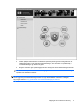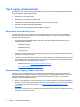HP ProtectTools - Windows Vista and Windows XP
3. Følg anvisningerne på skærmen for at gennemføre registrering af dine fingeraftryk og opsætte
fingeraftrykslæseren.
4. Hvis du vil opsætte fingeraftrykslæseren til en anden Windows-bruger, skal du logge ind på
Windows som den pågældende bruger og derefter gentage ovenstående procedure.
Brug af dit registrerede fingeraftryk til at logge på Windows
1. Genstart Windows, så snart du har registreret dine fingeraftryk.
2. På velkomstskærmen i Windows skal du føre en af dine registrere fingre over føleren for at logge
på Windows.
Registrering af chipkort eller token
Et chipkort er et plastkort omtrent på størrelse med et kreditkort og med en indlejret mikrochip, som kan
fyldes med data. Chipkort yder beskyttelse af oplysninger og godkendelse for individuelle brugere. Hvis
du logger på et netværk med et chipkort, yder det en grundig form for godkendelse, når det anvender
kryptografibaseret identifikation og besiddelsesbevis ved godkendelse af en bruger til et domæne.
Et USB-token er simpelthen et chipkort med en anderledes formfaktor. I stedet for at anvende chipkortet
på en plastkreditplatform, indsættes chipkortet i et plasttoken, også kendt som en USB-nøgle. Den
overvejende forskel mellem et chipkort og et token er adgangsgrænsefladen. Et kort kræver en læser,
hvorimod et token kan sluttes direkte til enhver USB-port. Der er ingen forskel i kernefunktionaliteten
ved lagring og tilvejebringelse af kreditiver.
Et USB-token anvendes til indgående godkendelse. Det giver udvidet sikkerhed og garanterer sikker
adgang til data.
BEMÆRK: Du skal have en kortlæser konfigureret til denne procedure. Hvis du ikke har en læser
installeret, kan du registrere et virtuelt token som beskrevet i “
Oprettelse af et virtuelt token
på side 15.”
1. I HP ProtectTools Security Manager: Klik på Credential Manager i venstre rude.
2. Klik på My Identity (Min identitet), og klik derefter på Register Smart Card or Token (Registrer
chipkort eller token).
3. Klik på den ønskede enhedstype i dialogboksen Device Type (Enhedstype), og klik derefter på
Next (Næste).
4. Hvis et chipkort eller USB-token er valgt som enhedstype, skal du kontrollere, at det pågældende
chipkort er indsat eller token er sluttet til en USB-port.
BEMÆRK: Hvis chipkortet ikke er indsat eller USB-token ikke er tilsluttet, er knappen Next
(Næste) deaktiveret i dialogboksen Select Token.
5. Vælg Next (Næste) i dialogboksen Device Type (Enhedstype).
Dialogboksen Token Properties åbnes.
6. Indtast bruger-PIN-koden, vælg Register smart card or token for authentication (Registrer
chipkort eller token til godkendelse), og klik derefter på Finish (Udfør).
Opsætningsprocedurer 13